Outlook 2003/2010 - Zertifikate nutzen
TechBlog - Dies und Das
Nutzung eines Zertifikats mit Outlook 2003/2010
In diesem Dokument wird beschrieben, wie die erzeugten Zertifikate mit Outlook 2003/2010 genutzt werden können.
Die Nutzung in Outlook vollzieht sich in zwei Schritten. Zunächst muss das Zertifikat im Betriebssystem verankert werden (Zertifikate werden unter Windows in einem zentralen Zertifikatspeicher abgelegt). Outlook selber hat Verbindung zu diesem Speicher und bedient sich dort, wenn Zertifikate ins Spiel kommen. In Outlook selber muss später nur noch diese Verbindung definiert werden.
Dies ist ein wesentlicher Unterschied zu anderen E-Mail-Programmen wie z.B. Thunderbird oder Evolution. Diese Programme besitzen einen eigenen Zertifikatspeicher, der unabhängig vom Windows-Zertifikatspeicher arbeitet.
Wenn Sie das Zertifikat mit dem Internet Explorer erzeugt haben und auf dem gleichen Rechner Outlook benutzen wollen, dann können Sie den Import des Zertifikats überspringen, da sich das Zertifikat bereits an der richtigen Stelle befindet. Fahren Sie bitte mit dem Punkt "Outlook 2010 - Zertifikate nutzen" oder "Outlook 2003 - Zertifikate nutzen" fort.
Windows - Zertifikat installieren
Führen Sie einen Doppelklick auf die Zertifikatdatei aus.
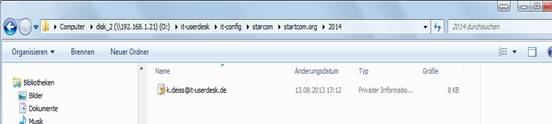
Es startet nun ein Assistent.
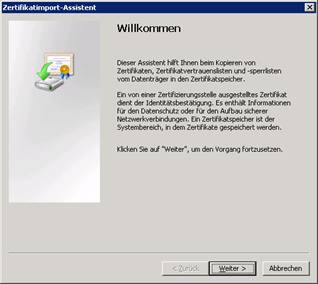
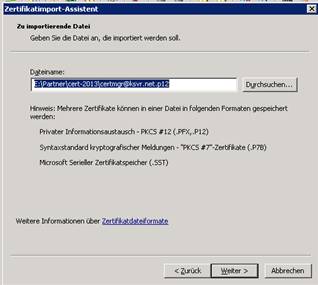
Alle Einstellungen können dem Assistenten überlassen werden.
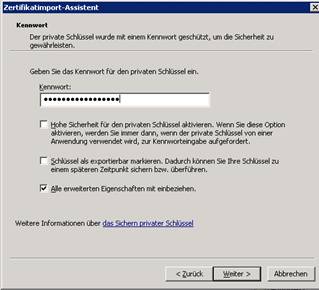
Geben Sie das Passwort ein, das Sie während der Erzeugung des Zertifikats vergeben haben.
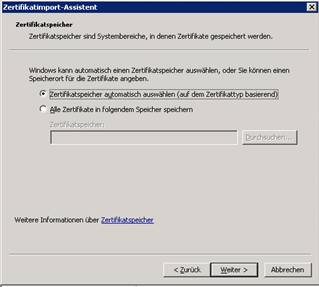

Nach Klicken auf "Fertig stellen" kann das Zertifikat in Outlook aktiviert werden. Starten Sie dazu bitte Outlook.
Outlook 2010 - Zertifikate nutzen
Im Prinzip ist Outlook 2010 nach dem beschriebenen Import gebrauchsfertig für die Signierung und Verschlüsselung mit dem zuvor importierten Zertifikat.
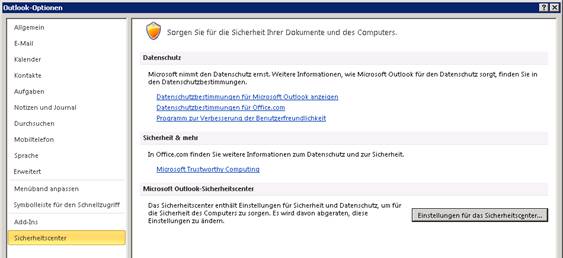
Fein eingestellt wird es im Sicherheitcenter.

Einstellungen für das Sicherheitscenter anklicken, dann E-Mail Sicherheit, dort Einstellungen.
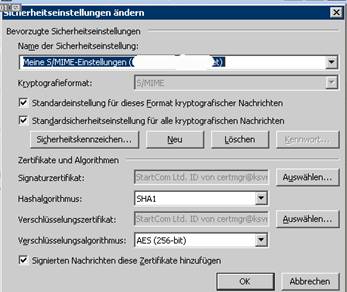
Für jedes genutzte Zertifikat kann ein Profil definiert werden (Name der Sicherheitseinstellungen). Über Auswählen kann man das Zertifikat für Signieren und Verschlüsseln wählen. Haben Sie nur ein Zertifikat importiert, so gibt es hier nicht viel einzustellen.
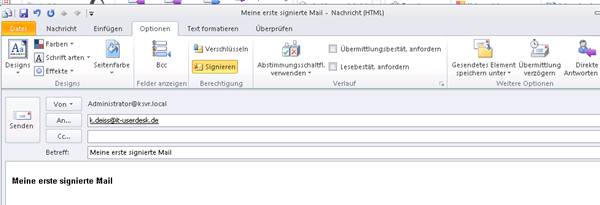
Sobald die Zertifikate aktiviert sind, können diese zum Signieren unter OPTIONEN verwandt werden.
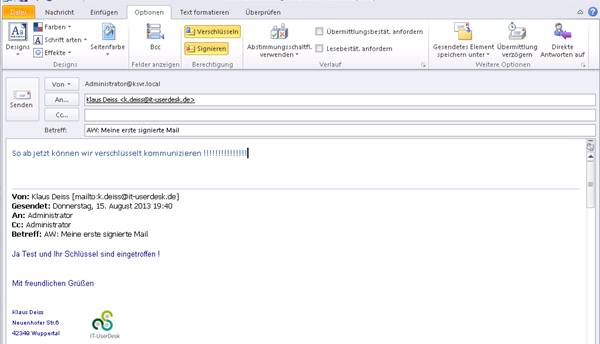
Wenn der Partner ebenfalls ein Zertifikat besitzt und Ihnen auf Ihre Mail antwortet, wird der öffentliche Schlüssel des Partners automatisch importiert. Beim nächsten Mailversand kann die Nachricht dann auch verschlüsselt werden. Dies geschieht völlig transparent und ohne weiteres Zutun auf irgendeiner Seite der Kommunikation.
Outlook 2003 - Zertifikate nutzen
Im Prinzip ist Outlook 2003 nach dem beschriebenen Import gebrauchsfertig für die Signierung und Verschlüsselung mit dem zuvor importierten Zertifikat. Die Einstellungen finden sich hier unter Extras --> Optionen --> Sicherheit.
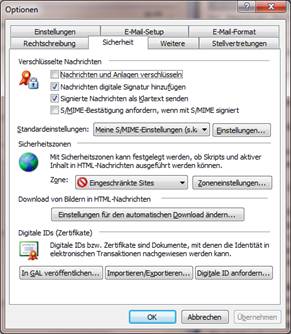
Die Zuordnung der Zertifikate erfolgt unter "Einstellungen".
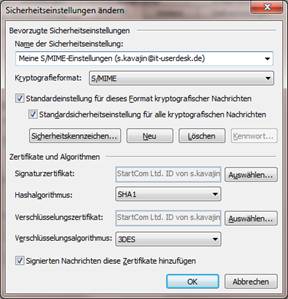
Für jedes genutzte Zertifikat kann ein Profil definiert werden (Name der Sicherheitseinstellungen). Über Auswählen kann man das Zertifikat für Signieren und Verschlüsseln wählen. Haben Sie nur ein Zertifikat importiert, so gibt es hier nicht viel einzustellen.
Weitere Artikel über S/MIME Zertifikate

